Czy AirPods Pro działają na laptopach Dell? Dowiedz się tutaj.
Wprowadzenie
W dzisiejszym bezprzewodowym świecie, AirPods Pro wyróżniają się swoją doskonałą jakością dźwięku i płynną łącznością z wieloma urządzeniami. Dzięki funkcjom takim jak aktywna redukcja szumów i tryb transparentny, oferują więcej niż tylko doświadczenie audio — oferują transformację słuchową. Chociaż doskonale współpracują z urządzeniami Apple, możesz się zastanawiać, jak radzą sobie z innymi markami, takimi jak laptopy Dell. W tym przewodniku przyjrzymy się kompatybilności AirPods Pro z laptopami Dell. Przeprowadzimy cię przez proces łączenia tych urządzeń, rozwiązywania typowych problemów i poprawy twojego doświadczenia audio.

Zrozumienie kompatybilności AirPods Pro z laptopem Dell
Zrozumienie, jak AirPods Pro mogą łączyć się z laptopem Dell opiera się na technologii Bluetooth, będącej fundamentem bezprzewodowej łączności, która służy jako most między tymi dwoma urządzeniami.
Przegląd technologii Bluetooth
Bluetooth jest powszechnie stosowaną technologią bezprzewodową, która umożliwia wymianę danych na krótkie odległości, co czyni ją idealną do łączenia urządzeń takich jak słuchawki, laptopy i smartfony. Nowoczesne laptopy Dell są wyposażone w funkcje Bluetooth, co pozwala im synchronizować się z takimi urządzeniami jak AirPods Pro. Znajomość technologii Bluetooth zapewnia płynne połączenia i optymalną synchronizację urządzeń.
Wymagania systemowe i specyfikacje
Przed rozpoczęciem upewnij się, że twój laptop Dell spełnia niezbędne specyfikacje do łączenia się z AirPods Pro. Rekomendowana jest wersja Bluetooth 4.0 lub wyższa dla płynnego połączenia. Regularna aktualizacja sterowników oprogramowania poprawia ogólną łączność i zapobiega opóźnieniom w działaniu. Trzymanie się tych specyfikacji umożliwia pomyślne parowanie i działanie między twoimi AirPods Pro a laptopem Dell.
Jak połączyć AirPods Pro z laptopem Dell
Po potwierdzeniu kompatybilności, jesteś gotowy do połączenia swoich AirPods Pro z laptopem Dell. Przeprowadzimy cię przez ten proces i zaproponujemy rozwiązania dla ewentualnych problemów.
Krok po kroku proces łączenia
- Otwórz ustawienia Bluetooth na swoim laptopie Dell: wpisz ‘Bluetooth’ w pasku wyszukiwania Windows i otwórz ‘Bluetooth i inne urządzenia’.
- Upewnij się, że Bluetooth jest włączony. Jeśli nie, przestaw przełącznik na ‘Włącz’.
- Aby rozpocząć parowanie, wyjmij AirPods Pro z ich etui i naciśnij przycisk z tyłu, aż dioda LED zacznie migać na biało.
- Na swoim laptopie, kliknij ‘Dodaj urządzenie Bluetooth lub inne’ i wybierz ‘Bluetooth’.
- Z listy wybierz ‘AirPods Pro’. Powinny pojawić się w dostępnych urządzeniach.
- Po połączeniu pojawi się potwierdzenie, sygnalizujące pomyślne parowanie.
Rozwiązywanie typowych problemów z połączeniem
Napotykasz problemy? Wypróbuj te rozwiązania:
– Upewnij się, że oba urządzenia mają włączony Bluetooth, a AirPods Pro są w trybie parowania.
– Rozłącz inne urządzenia Bluetooth, aby zniwelować zakłócenia.
– Zrestartuj zarówno AirPods, jak i laptop, aby zresetować połączenie.
– Zaktualizuj sterowniki Bluetooth na swoim laptopie Dell, aby pokonać bariery przestarzałego oprogramowania.
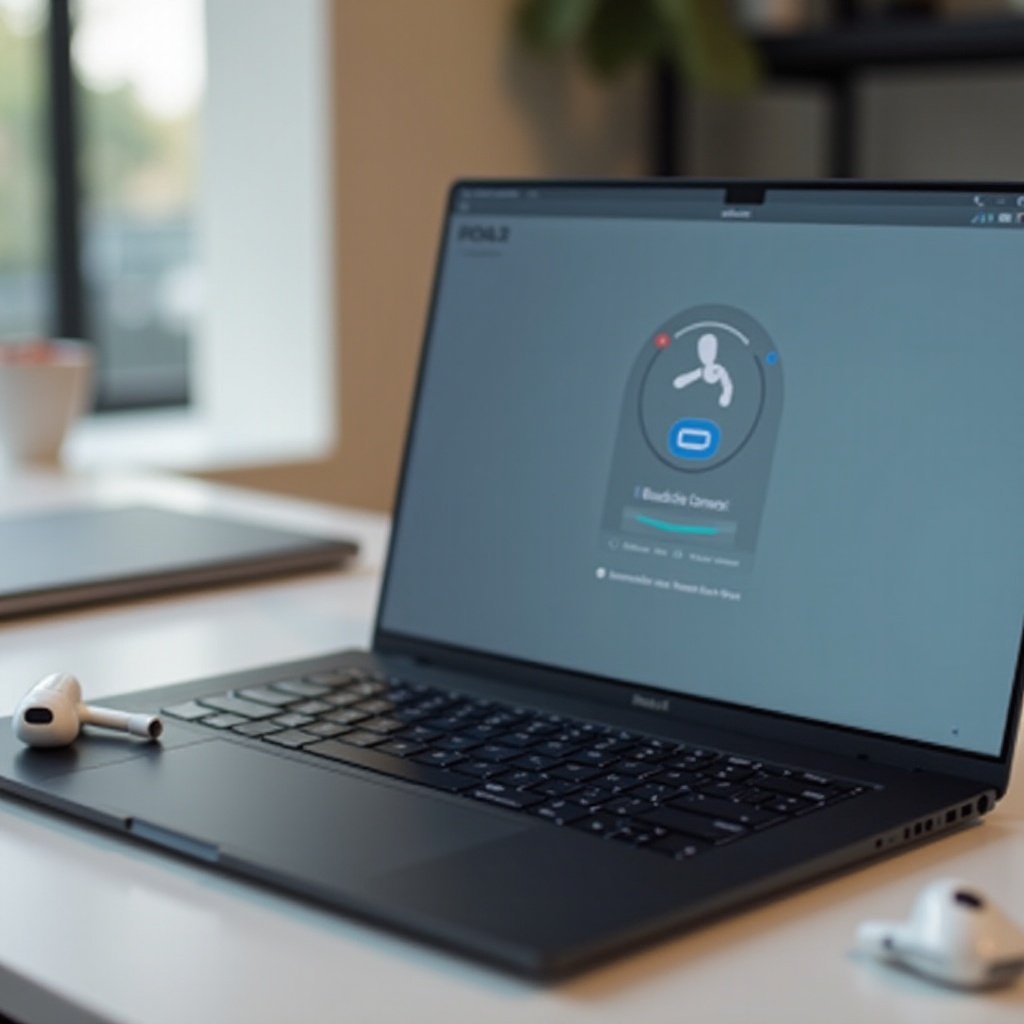
Poprawa doświadczenia audio z AirPods Pro na laptopach Dell
Pomyślne sparowanie twoich urządzeń odblokowuje potencjał dostosowania twojego doświadczenia audio, wykorzystując zarówno funkcje dźwiękowe, jak i ustawienia urządzeń.
Dostosowanie ustawień dźwięku dla optymalnego brzmienia
Aby zoptymalizować jakość dźwięku:
– Przejdź do ‘Ustawień dźwięku’ poprzez pasek zadań, aby zarządzać urządzeniami odtwarzającymi.
– Ustaw swoje AirPods Pro jako domyślne urządzenie odtwarzające dla spójnego dźwięku.
– Dostosuj ustawienia equalizera lub użyj narzędzi do poprawy dźwięku, aby stworzyć personalizowane scenerie dźwiękowe.
Wykorzystywanie wbudowanych funkcji takich jak redukcja szumów
AirPods Pro wyróżniają się funkcjami takimi jak redukcja szumów i tryb transparentny. Aktywuj te funkcje za pomocą podwójnego stuknięcia lub w ustawieniach Bluetooth, aby uzyskać immersive doświadczenie słuchania, szczególnie korzystne w hałaśliwych środowiskach.
Potencjalne problemy i ograniczenia
Mimo że połączenie AirPods Pro z laptopem Dell jest proste, zrozumienie wrodzonych ograniczeń jest kluczem do optymalnego doświadczenia.
Problemy z baterią i łącznością
Ponieważ AirPods Pro są bezprzewodowe, ich żywotność baterii determinuje czas użytkowania. Regularne ładowanie jest kluczowe do utrzymania spójnej funkcjonalności. Dodatkowo, w gęstych środowiskach wypełnionych sygnałami Bluetooth, łączność może osłabić się z powodu interferencji sygnału. Minimalizowanie odległości między urządzeniami może złagodzić ten problem.
Kompatybilność oprogramowania i sterowników
Niezgodności oprogramowania mogą utrudniać efektywność połączenia. Aby tego uniknąć, regularnie aktualizuj zarówno system operacyjny Windows, jak i sterowniki Bluetooth. Trzymanie aktualnego oprogramowania na obu urządzeniach chroni przed potencjalnymi przeszkodami.
Alternatywne rozwiązania i obejścia
Starsze laptopy Dell bez Bluetooth wciąż mogą działać z AirPods Pro przy użyciu adaptera Bluetooth USB. Ta adaptacja zapewnia kompatybilność i funkcjonalność na szerszym zakresie urządzeń.

Podsumowanie
Ostatecznie połączenie AirPods Pro z laptopem Dell jest całkowicie możliwe, oferując wysokiej jakości, bezprzewodowe doświadczenie audio. Postępując zgodnie z naszym przewodnikiem i wskazówkami, możesz cieszyć się wszystkimi zaletami AirPods Pro na swoim urządzeniu Dell. Regularne aktualizacje oprogramowania i wykorzystywanie dostępnych funkcji zapewnią doskonałe doświadczenie słuchania.
Często Zadawane Pytania
Czy mogę używać AirPods Pro ze starszymi modelami laptopów Dell?
Tak, starsze laptopy bez wbudowanego Bluetooth będą potrzebować adaptera USB Bluetooth. Upewnij się, że wszystkie sterowniki są aktualne dla lepszej kompatybilności.
Czy potrzebuję dodatkowego oprogramowania, aby połączyć AirPods Pro z moim laptopem Dell?
Nie jest potrzebne dodatkowe oprogramowanie. Skorzystaj z istniejących ustawień Bluetooth w systemie Windows i utrzymuj sterowniki w formie aktualnej dla płynnej łączności.
Jak mogę poprawić stabilność połączenia między urządzeniami?
Utrzymuj bliską odległość między urządzeniami, minimalizuj zakłócenia od innych połączeń Bluetooth i upewnij się, że wszystkie sterowniki systemowe są aktualne.

